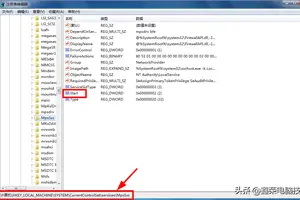1.win10开机启动怎么设置方法
1、按照原来的方法进行程序界面的调出:按“Win+R”打开运行窗口输入“msconfig”打开系统启动项。
2、进入系统设置界面;
3、找到启动的选项卡,原来的系统这里是直接可以设置的,现在被转移到了任务管理器里面
4、从这里就可以进行开机软件启动项的管理了
还有两种更快捷的方法直接调出启动项管理
1、第一个就是“WIN+X”调出快捷菜单,从里面找到任务管理器,直接就可以设置;
2、第二个是直接在底栏右键,就可以调出任务管理器,设置方法如上。
2.win10设置怎么进入
方法:
右键点击系统桌面左下角的【开始】,在开始菜单中点击【运行】;
在运行对话框中输入命令,就可以直接打开Windows设置的功能页,如我们输入:ms-settings:wheel命令,点击确定或者回车;
ms-settings:wheel命令,可以打开Windows 设置窗口;
ms-settings:themes命令,可打开个性化-主题窗口,对刚安装Windows10系统的新朋友,把【此电脑】、【网络】、【用户的文件】等图标恢复到系统桌面要容易得多;
ms-settings:network命令,可以打开网络和Internet设置窗口,查看电脑网络连接的情况;
ms-settings:network-dialup命令,可以打开拨号设置窗口,
ms-settings:easeofaccess-closedcaptioning命令,可以打开轻松使用功能中的隐藏式字幕窗口;
ms-settings:signinoptions命令。可以打开电脑的登录选项窗口,在这里可以设置PIN密码和修改电脑的登录密码等;
其它命令打开Windows10系统设置功能页,在此就不一一举例了,使用方法非常简单,一般人都会使用。
3.win10开机启动设置如何打开的最新相关信息
下面就以Windows 10 Technical Preview Build 10074为例(正式版推出后,可能会有变化,仅供参考),简述一下相关手动设置启动项的方法。
操作步骤:
更改启动项,不仅可以使用电脑启动速度加快,还可以因为减少启动项而节省系统资源。
说明: 怎样在win10里面手动设置开机启动项
常规方法
1、点击开始菜单;
说明: 怎样在win10里面手动设置开机启动项
2、弹出输入框,输入命令msconfig,打开系统配置;
说明: 怎样在win10里面手动设置开机启动项
3、选择"启动"选项页;
说明: 怎样在win10里面手动设置开机启动项
4、再点击"打开任务管理器";
说明: 怎样在win10里面手动设置开机启动项
5、此时,任务管理器自动切换到"启动"选项页;
说明: 怎样在win10里面手动设置开机启动项
6、选择要禁用的程序,右键选择禁用就可以了。
说明: 怎样在win10里面手动设置开机启动项
软件辅助
1、现在电脑上都装了安全防护软件,可以借助其工具,更方便、更直观。
打开防护软件;
说明: 怎样在win10里面手动设置开机启动项
2、根据不用的软件,称呼可能有点出入,一般是电脑加速,开机加速;
说明: 怎样在win10里面手动设置开机启动项
3、下一级,找到启动项;
说明: 怎样在win10里面手动设置开机启动项
4、同样把想禁用的程序,选择禁用,保存设置后马上生效,但已运行的程序还是没有关闭,重启后就不会随着系统而自动运行。
4.win10如何设置快速启动
win10专业版设置快速启动的方法步骤:
打开电脑的设置面板,可以看到在面板上会有一个“系统”按钮,单击该按钮。
进入到系统面板,此时会看到有一个“电源和睡眠”选项,单击该选项会进入,单击“其他电源设置”按钮。接下来选择“选择电源按钮的功能”选项卡。
单击面板上的“更改当前不可用的设置”按钮。
接下来就会看到有一个“启用快速启动(推荐)”选项卡,将该选项选上,选上之后单击“保存修改”按钮即可。
5.怎样打开win10设置默认浏览器
下面以Win10设置Edge为默认浏览器为例,设置其他浏览器为默认浏览器,方法也是一样的,下面是详细的设置步骤。
1、首先在Win10桌面左下角的开始菜单图标上右键单击鼠标,在弹出的菜单选项中,点击进入“控制面板”。
2、打开Win10控制面板后,先将查看方式“类别”设置为“大图标”。
3、接下来就可以找到“默认程序”设置了,找到后点击进入设置。
4、打开Win10默认程序设置后,然后点击进入“设置默认程序”。
5、在打开的默认程序界面,先点击选中左侧的“Microsoft Edge”,然后点击右侧的“将此程序设置为默认值”( 最后点击底部的“确定”保存退出就可以了。
如果需要将Win10中安装的其他浏览器设置为默认浏览器,也是安装上面的方法,只是左侧选择需要设置的浏览器即可。如果后期要将IE浏览器改为默认,同样可以按照上面的方法设置回来。
6.win10系统配置怎么设置的最新相关信息
专用网络是指封闭性网络,用专线连接各个子网,比如:军队专网、政府专网、公司内部网络,防止外部侵入。公共网络是指开放性网络,互联互通,比如:互联网,教育网等,挂载公共网络上电脑,很容易被侵入。为了我们电脑信息安全,往往会要求在不同情况下设置成不同的专用和共用网络。但是win10毕竟是比较新型的电脑系统,大多数用户对他的功能还不是很熟悉,下面小编就向大家分享Win10系统如何设置专用网络和公用网络的方法。
Win10设置专用网络和公共网络的方法如下
第一步、打开设置界面,开始菜单中有,笔者更倾向于按Win+I组合键,打开后点击“网络和Internet”;
第二步、在网络和Internet界面,点击左侧“以太网”,在右侧窗口点击“网络”;
第三步、在网络界面,将“查找设备和内容”,设置成“开”的话,网络类型便是“专用网络”;
将“查找设备和内容”,设置成“关”的话,网络类型便是“公用网络”;
温馨提示:公用网络安全性最高,如果需要经常访问局域网其他设备,可以设置成“专用网络”。
为了我们电脑的安全,你有没有设置好网络呢?如果你身处特殊场所,有机密文件,何不尝试这个做法。
转载请注明出处windows之家 » 打开win10设置的方法
 windows之家
windows之家